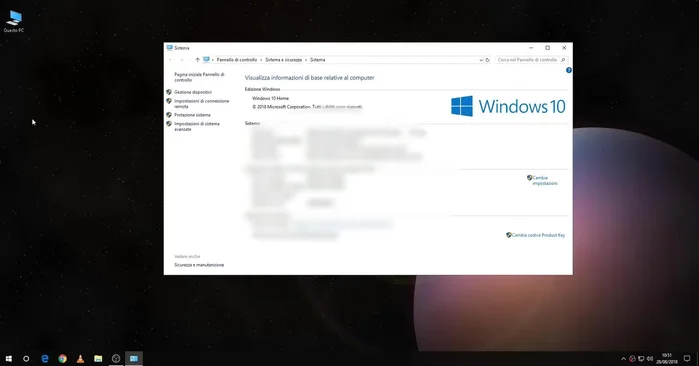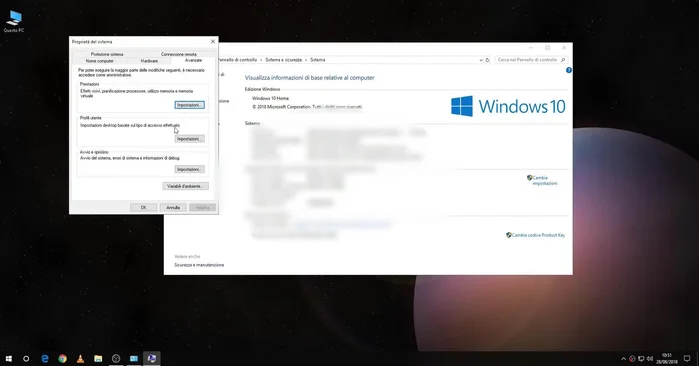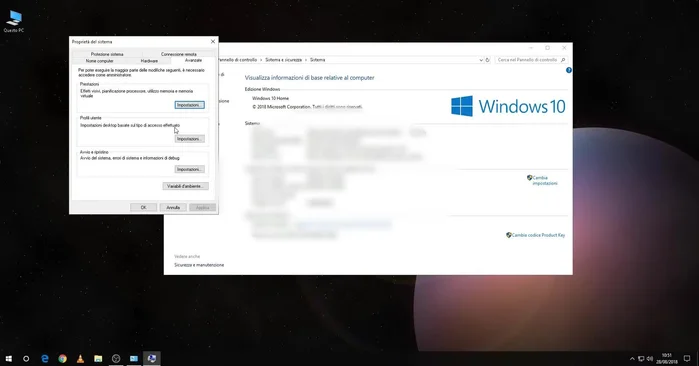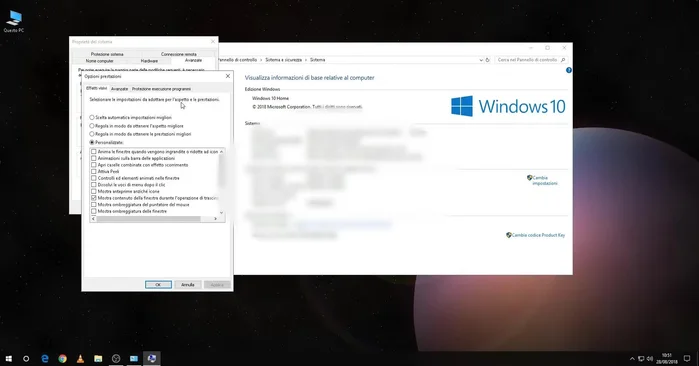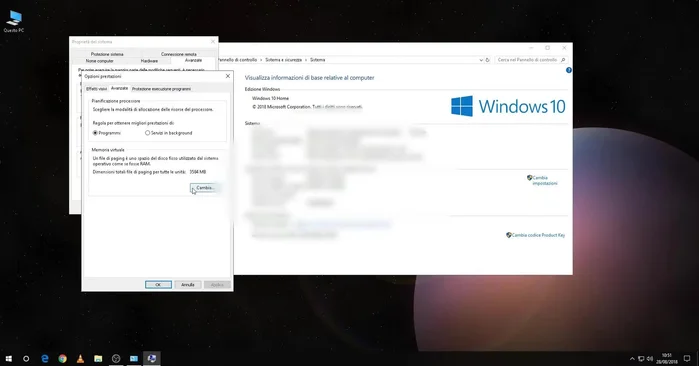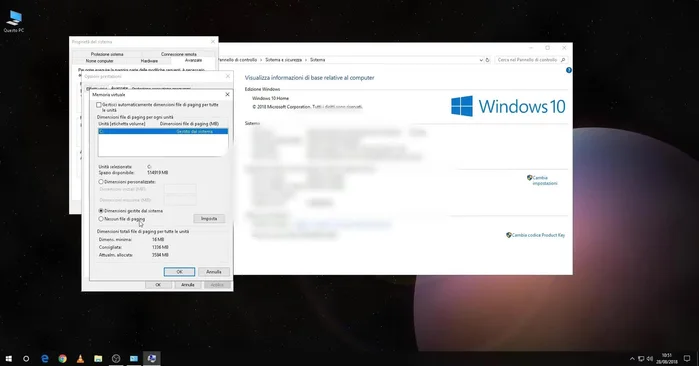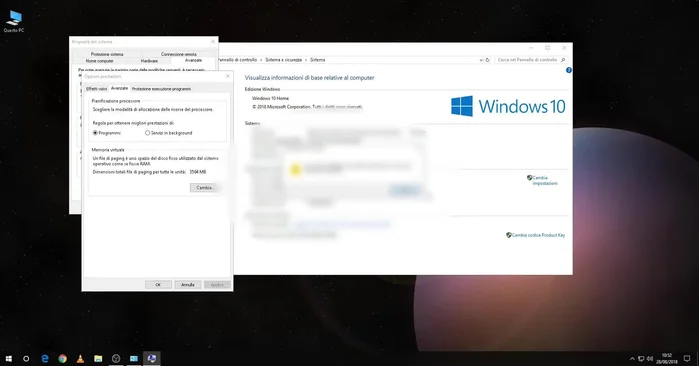La memoria virtuale di Windows è fondamentale per prestazioni fluide, ma una configurazione errata può causare rallentamenti. Questa guida completa ti mostrerà come ottimizzare la tua memoria virtuale per migliorare le performance del tuo PC Windows. Imparerai a capire come funziona, a individuare problemi di configurazione e a trovare le impostazioni ideali per il tuo sistema, eliminando rallentamenti e migliorando la stabilità. Iniziamo!
Istruzioni Passo dopo Passo
-
Accesso alle impostazioni di memoria virtuale
- Aprire le proprietà del sistema.
- Accedere alle impostazioni di sistema avanzate.
- Cliccare su "Impostazioni" nella sezione "Prestazioni".
- Selezionare la scheda "Avanzate".




Accesso alle impostazioni di memoria virtuale - Cliccare su "Cambia" nella sezione "Memoria virtuale".

Accesso alle impostazioni di memoria virtuale -
Configurazione della memoria virtuale
- Selezionare l'unità di destinazione per il file di paging e impostare le dimensioni (o lasciare la gestione automatica al sistema).

Configurazione della memoria virtuale -
Applicazione delle modifiche
- Cliccare su "Imposta", poi "OK" per applicare le modifiche (richiede il riavvio).

Applicazione delle modifiche
Tips
- Per evitare problemi di privacy, si può cancellare e ricreare il file di paging ad ogni riavvio del computer.
- Aprire l'editor del registro di sistema e modificare la chiave `HKEY_LOCAL_MACHINE\SYSTEM\CurrentControlSet\Control\Session Manager\Memory Management` impostando il valore di `ClearPageFileAtShutdown` a 1.
Common Mistakes to Avoid
1. Impostazioni di paging file troppo piccole
Motivo: Un file di paging troppo piccolo può portare a rallentamenti significativi e crash del sistema, soprattutto con applicazioni che richiedono molta RAM.
Soluzione: Imposta la dimensione del file di paging su almeno 1,5 volte la quantità di RAM installata, oppure lascia che Windows gestisca automaticamente la dimensione.
2. Disabilitazione del file di paging
Motivo: Disabilitare completamente il file di paging può causare instabilità del sistema e il blocco di applicazioni, anche se si dispone di molta RAM.
Soluzione: Riabilitare il file di paging, anche se si dispone di molta RAM, per garantire la stabilità del sistema.
3. Frammentazione eccessiva del disco rigido
Motivo: Un disco rigido frammentato può rallentare l'accesso al file di paging, causando rallentamenti e prestazioni ridotte.
Soluzione: Esegui regolarmente la deframmentazione del disco (o ottimizza le unità SSD) per migliorare le prestazioni del file di paging.
FAQs
Cos'è la memoria virtuale e perché è importante?
La memoria virtuale è uno spazio sul tuo hard disk che Windows usa come estensione della RAM. Se la RAM fisica è piena, il sistema sposta i dati meno utilizzati sulla memoria virtuale, evitando blocchi. Ottimizzarla è cruciale per prestazioni fluide.
Come faccio a sapere se la mia memoria virtuale è configurata correttamente?
Se il tuo PC è lento, si blocca spesso o mostra errori di memoria, potrebbe esserci un problema. Controlla le impostazioni (vedi guida) e assicurati che la dimensione del file di paging sia adeguata alla tua RAM. In genere, 1.5 volte la RAM è un buon punto di partenza.
È meglio impostare una dimensione fissa o una dimensione gestita automaticamente per il file di paging?
Generalmente, lasciare la gestione automatica è sufficiente per la maggior parte degli utenti. Un'impostazione fissa potrebbe essere utile solo in casi specifici, ad esempio per sistemi con SSD molto veloci o esigenze di prestazioni molto elevate. È sempre meglio testare diverse configurazioni per trovare quella ottimale per il proprio sistema.